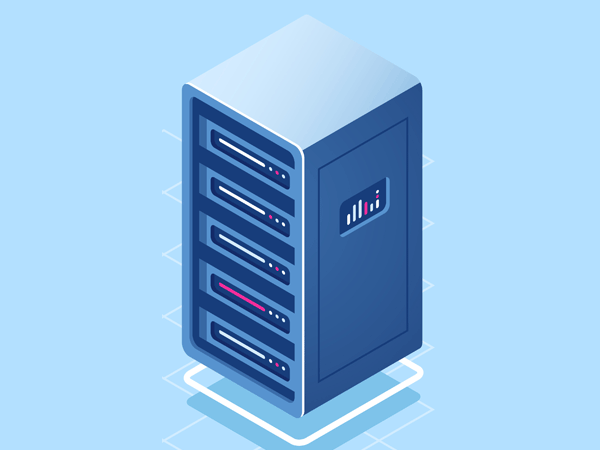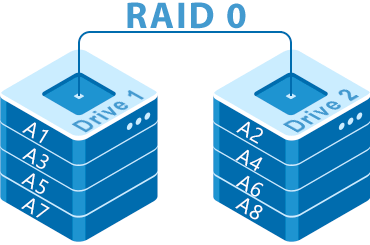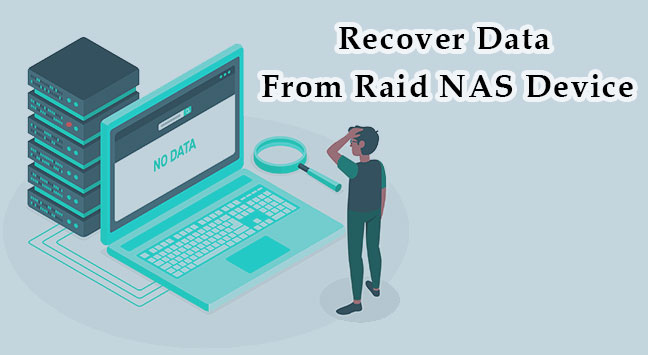L’utilisation de matrices RAID permet d’augmenter la sécurité des données. Mais il ne faut pas oublier que les matrices RAID peuvent également échouer. Souvent, la cause est liée aux particularités du système d’exploitation. Le point le plus important est que la défaillance d’un RAID ne peut souvent pas être réparée avec les outils Linux intégrés. Dans cet article, nous discuterons des principales causes de défaillance des RAID sous Linux et de ce qu’il faut faire en cas de défaillance d’une matrice RAID.
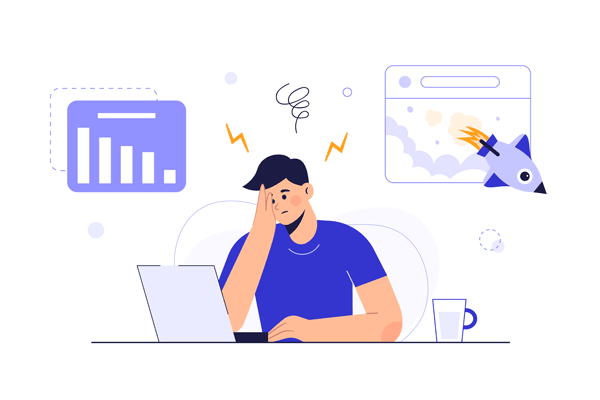
Contenu
- Comment récupérer un ensemble RAID si les outils Linux intégrés ne sont pas utiles ?
- Situations où il est préférable d'utiliser immédiatement RS RAID Retrieve et les raisons pour lesquelles.
- Conclusion
Le système d’exploitation Linux vous permet de travailler à la fois avec des matrices RAID matérielles et logicielles. De plus, Linux prend en charge nativement plusieurs types de RAID de base. Vous trouverez plus d’informations sur les niveaux RAID dans l’article « Matrices RAID – qu’est-ce que c’est, types, comment les utiliser ?«
Si vous souhaitez en savoir plus sur la création d’un RAID logiciel sous Linux, vous pouvez lire l’article « Comment créer une matrice RAID logicielle sous Linux ?« . Dans le même article, vous trouverez des instructions sur la création de types de RAID combinés (par exemple, RAID 10).
Comment récupérer un ensemble RAID si les outils Linux intégrés ne sont pas utiles ?
Le système d’exploitation Linux dispose d’un utilitaire appelé mdadm pour la gestion des RAID. Il possède de bonnes fonctionnalités, mais parfois il y a des situations où reconstruire un ensemble RAID n’est pas possible avec les outils intégrés, ou cela prend énormément de temps pour reconstruire. C’est particulièrement vrai pour les utilisateurs inexpérimentés qui utilisent un ensemble RAID pour un usage domestique.
Par exemple, il n’est pas rare qu’un système supprime accidentellement un superblock d’un disque. En conséquence, Linux ne sait pas comment construire correctement un ensemble RAID, et il cesse de fonctionner.
Cette situation peut être observée avec un RAID 0 lorsque l’utilisateur souhaite obtenir une vitesse maximale grâce au striping.
On pourrait penser que ce n’est pas un gros problème car certains systèmes de fichiers créent deux copies d’un superblock (ou plus) – au début et à la fin du disque. Mais en réalité, pour restaurer un superblock, il faut beaucoup de connaissances et beaucoup de temps pour remettre l’ensemble en marche.
Par exemple, vous pouvez utiliser l’algorithme suivant pour récupérer un superblock :
Étape 1 : Ouvrez le terminal. Dans GNU, le raccourci clavier « Ctrl + Alt + T » est utilisé à cette fin.
Étape 2 : Dans le terminal qui s’ouvre, exécutez la commande suivante :
$ sudo mkfs -t ext4 -n /dev/sda1
…où ext4 est votre système de fichiers, -n est le paramètre qui affiche des informations sur le système de fichiers, y compris les copies du superblock, et /dev/sda1 est votre disque.
Important : la taille de bloc doit être la même que dans le système de fichiers d’origine. Si elle est différente, la méthode ne fonctionnera pas.
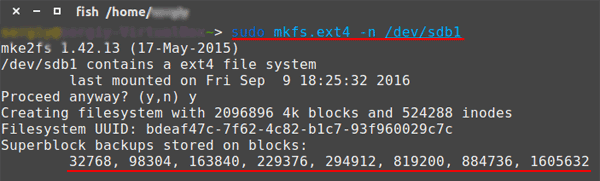
Étape 3 : Dans la capture d’écran ci-dessus, vous pouvez voir six sauvegardes de superblock (chaque numéro est le numéro du bloc où la copie du superblock est stockée). Sélectionnez l’une d’entre elles, puis exécutez la commande :
$ sudo fsck -b 32678 /dev/sda1
Le terminal vous demandera si vous voulez réparer le superblock. Appuyez sur la touche « y » de votre clavier, puis sur « Entrée » pour commencer à réparer le superblock corrompu.
Astuce : si la tentative de réparation échoue, répétez la commande ci-dessus pour chaque sauvegarde de superblock.
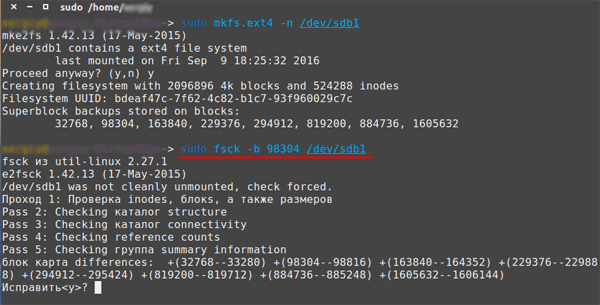
Après cela, le système va récupérer votre superblock.
Cela semble très simple, mais malheureusement, c’est si simple seulement en théorie. En pratique, très souvent, cette méthode ne fonctionne pas. De plus, à chaque fois que vous essayez de récupérer un superblock, le risque de perdre toutes les données sur le disque augmente.
Dans une telle situation, il est plus judicieux d’utiliser un logiciel de récupération RAID tiers, car cela vous fait gagner du temps et des nerfs. De plus, vous obtenez une garantie de récupération de données quasi totale.
La meilleure solution est d’utiliser le logiciel RS RAID Retrieve. Le programme est incroyablement facile à utiliser grâce à son constructeur RAID intégré avec mode automatique. Il construira automatiquement votre ensemble RAID.
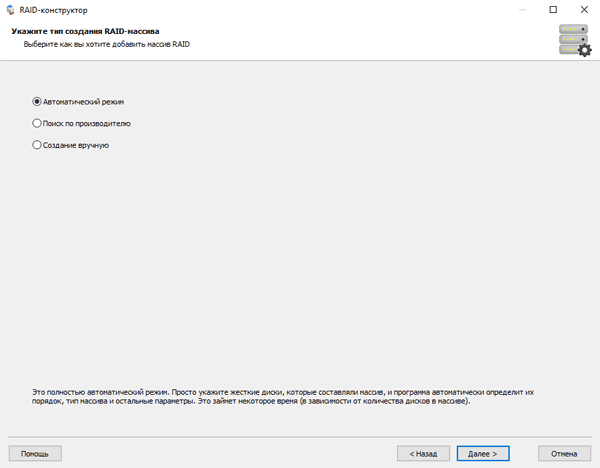
Si nécessaire, vous pouvez spécifier les paramètres requis manuellement en mode semi-automatique ou manuel.
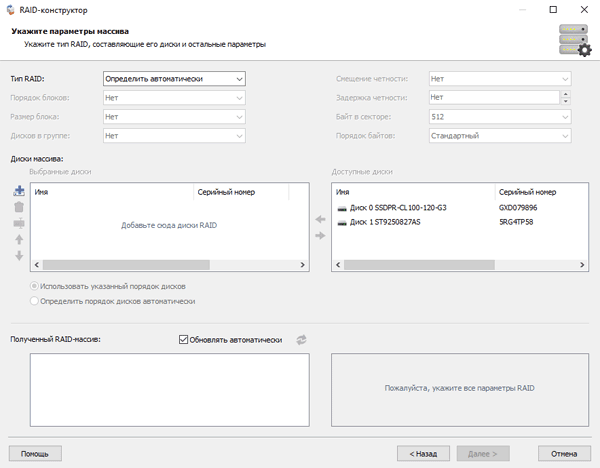
Il est impossible de ne pas mentionner le support de TOUS les systèmes de fichiers modernes. Grâce à cela, vous pourrez extraire vos données et restaurer l’ensemble RAID, peu importe le système d’exploitation sur lequel il était en cours d’exécution.
Pour une liste complète des situations où il n’est pas utile de s’embêter et où il vaut mieux utiliser RS RAID Retrieve dès le départ, consultez le paragraphe suivant de cet article. Pour l’instant, examinons à quoi ressemble le processus de récupération RAID, quel que soit son type :
Étape 1 : Téléchargez et installez RS RAID Retrieve. Lancez l’application après l’installation. Le « constructeur RAID » intégré s’ouvrira devant vous. Cliquez sur « Suivant«
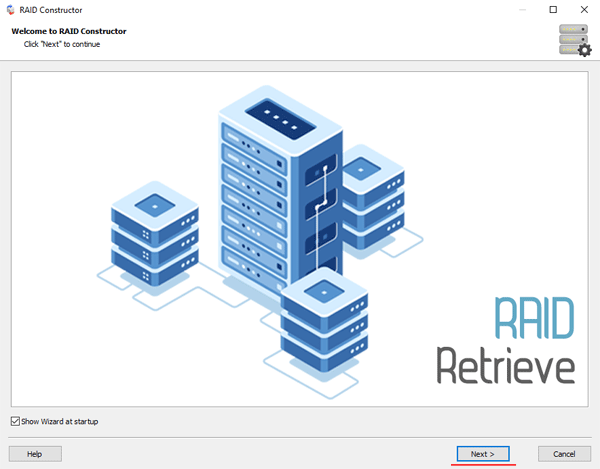
Étape 2 : Choisissez la méthode d’ajout d’un ensemble RAID pour la numérisation. RS RAID Retrieve propose trois options au choix :
- Mode automatique – vous permet de simplement spécifier les disques qui composaient l’ensemble, et le programme déterminera automatiquement leur ordre, le type d’ensemble et d’autres paramètres ;
- Recherche par fabricant – cette option doit être choisie si vous connaissez le fabricant de votre contrôleur RAID. Cette option est également automatique et ne nécessite aucune connaissance de la structure de l’ensemble RAID. Avoir les informations du fabricant permet de réduire le temps de construction de l’ensemble, et est donc plus rapide que l’option précédente ;
- Création manuelle – cette option vaut la peine d’être utilisée si vous savez quel type de RAID vous utilisez. Dans ce cas, vous pouvez spécifier tous les paramètres que vous connaissez, et ceux que vous ne connaissez pas – le programme les déterminera automatiquement.
Après avoir sélectionné l’option appropriée – cliquez sur « Suivant« .
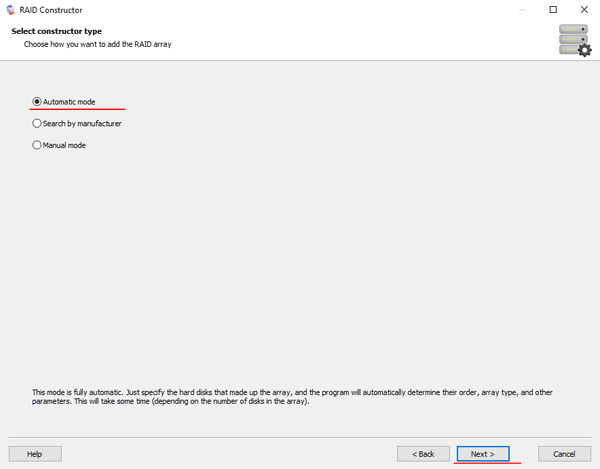
Étape 3 : Sélectionnez les disques qui composent l’ensemble RAID et cliquez sur « Suivant« . Cela lancera le processus de détection des configurations de l’ensemble. Lorsqu’il est terminé, cliquez sur « Terminer« .
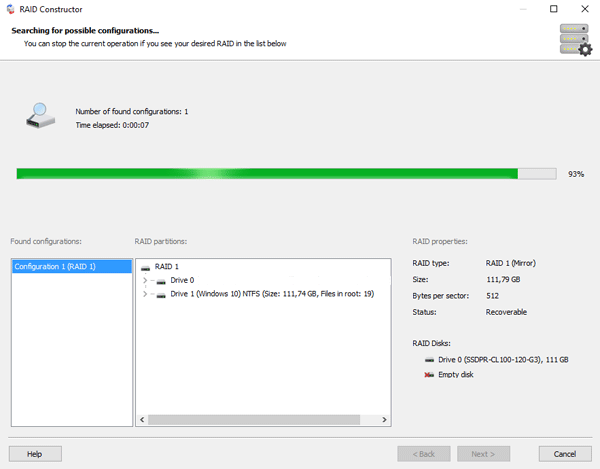
Étape 4 : Une fois que le constructeur a construit l’ensemble – il apparaîtra comme un disque normal. Double-cliquez dessus. L’Assistant de récupération de fichiers s’ouvrira devant vous. Cliquez sur « Suivant«
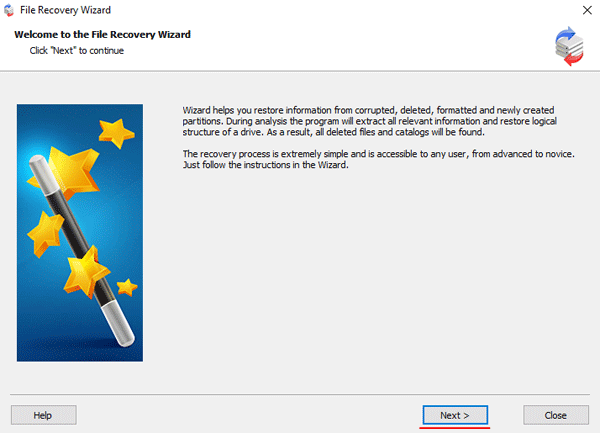
Étape 5 : RS RAID Retrieve vous proposera de numériser votre ensemble à la recherche de fichiers à récupérer. Vous aurez deux options : une numérisation rapide et une analyse complète de l’ensemble. Sélectionnez l’option souhaitée. Ensuite, sélectionnez le type de système de fichiers qui était utilisé sur l’ensemble. Si vous ne connaissez pas cette information, cochez toutes les options disponibles, comme sur la capture d’écran. Il convient de noter que RS RAID Retrieve prend en charge TOUS les systèmes de fichiers modernes.
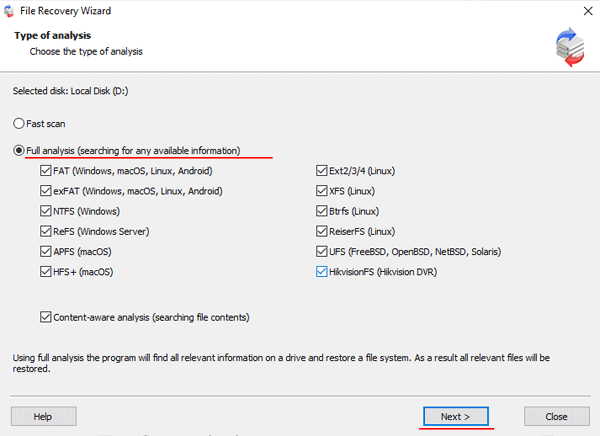
Étape 6 : Le processus de numérisation de l’ensemble commencera. Lorsqu’il est terminé, vous verrez la structure précédente des fichiers et des dossiers. Trouvez les fichiers nécessaires, cliquez avec le bouton droit dessus et sélectionnez « Récupération«
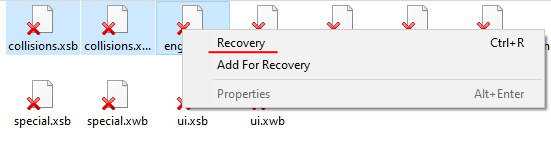
Étape 7 : Spécifiez l’emplacement où les fichiers récupérés seront enregistrés. Il peut s’agir d’un disque dur, d’une archive ZIP ou d’un serveur FTP. Cliquez sur « Suivant«
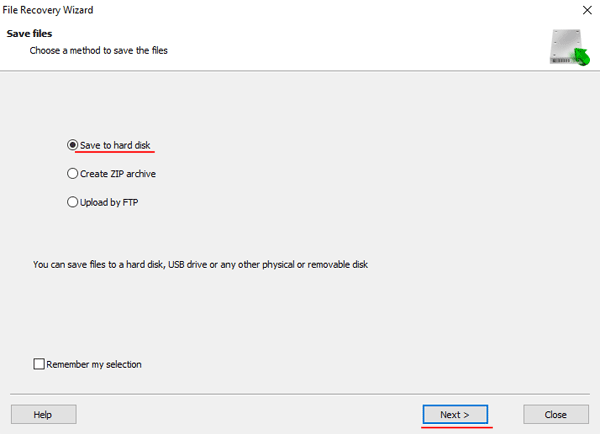
Après avoir cliqué sur le bouton « Suivant« , le programme commencera le processus de récupération. Lorsqu’il est terminé, les fichiers sélectionnés seront dans l’emplacement spécifié.
Une fois que tous les fichiers sont récupérés avec succès – recréez votre ensemble RAID, puis copiez les fichiers à nouveau.
Comme vous pouvez le voir, le processus de récupération de données RAID est assez simple et ne nécessite pas beaucoup de connaissances en informatique, ce qui fait de RS RAID Retrieve l’application parfaite aussi bien pour les professionnels que pour les utilisateurs novices.
Situations où il est préférable d’utiliser immédiatement RS RAID Retrieve et les raisons pour lesquelles.
Comme mentionné précédemment, il y a parfois des situations où il est préférable de ne pas perdre de temps et d’utiliser immédiatement des applications tierces professionnelles pour restaurer les performances du tableau RAID. Des exemples de telles situations sont décrits ci-dessous.
2.1 Problèmes de superblock sur Linux
Ceci est pertinent uniquement pour les matrices RAID sans redondance (RAID 0). Souvent, le système d’exploitation Linux supprime automatiquement un superblock du disque, et il est impossible de prédire cette suppression. Les raisons peuvent être très différentes, allant des actions de l’utilisateur aux défaillances de la distribution Linux. De plus, souvent les raisons de la suppression du superblock sont les pannes de courant, qui à leur tour entraînent des pannes du système qui endommagent le superblock.
Pour prévenir la corruption du superblock, il est nécessaire de surveiller attentivement l’état des disques RAID et de l’ensemble du système d’exploitation.
Les causes des pannes sont souvent des erreurs logiques ou un grand nombre de secteurs défectueux. Par conséquent, il est recommandé de scanner régulièrement les disques.
Assurez-vous également d’avoir une alimentation électrique ininterrompue. Cela aidera à prévenir de nombreux problèmes à l’avenir.
2.2. Problèmes de contrôleur RAID sous Linux
Le contrôleur RAID est l’élément le plus important d’un ensemble RAID. Dans certains cas, il est même plus important que les disques. C’est lui qui distribue les données entre les disques, se souvient de l’ordre des disques et de l’emplacement des blocs de données initiaux où toutes les données commencent à être lues, et bien plus encore.
En conséquence, si quelque chose arrive au disque, vous pouvez facilement le remplacer. Mais si quelque chose arrive au contrôleur – l’ensemble RAID s’effondrera, quel que soit son type et son nombre de disques.
Le problème est que le système d’exploitation Linux ne sait pas où est stocké le bloc initial d’informations et ne peut donc pas assembler l’ensemble RAID.
Naturellement, la commande pour forcer un ensemble ne fonctionne pas.
Un contrôleur RAID défectueux ne peut pas être restauré à l’aide des outils Linux intégrés. Il n’y a même pas d’intérêt à essayer. Il est clairement nécessaire d’utiliser un outil professionnel de récupération RAID. Nous recommandons RS RAID Retrieve. Le processus de récupération a été expliqué en détail dans le paragraphe précédent de cet article.
La raison pour laquelle les ensembles RAID s’effondrent le plus souvent est la défaillance du contrôleur. Cela est particulièrement vrai pour les contrôleurs RAID logiciels, car ils dépendent entièrement du bon fonctionnement du système d’exploitation.
Par conséquent, vous devez utiliser uniquement des logiciels sous licence et surveiller attentivement votre distribution Linux pour prévenir les erreurs.
Les principales causes de défaillance du contrôleur sont les surtensions et les pannes de courant soudaines. Les problèmes liés à la distribution Linux sont moins courants.
Il convient de noter que les contrôleurs RAID matériels ont généralement une batterie intégrée. Ainsi, ils sont moins sensibles aux fluctuations de courant. Mais ils sont aussi plus chers. Après tout, un contrôleur RAID logiciel est pratiquement gratuit.
2.3. Initialisation soudaine du RAID
L’initialisation du RAID fait référence à la configuration initiale, à l’assemblage et au démarrage d’un ensemble RAID. Cela signifie que les disques sont formatés et une nouvelle structure logique est créée sur ceux-ci. Bien sûr, cela entraîne la perte de toutes les données.
Malheureusement, les outils intégrés de Linux ne sont pas utiles dans une telle situation et aggravent même la situation.
Pour comprendre pourquoi c’est le cas, il faut comprendre comment le système d’exploitation supprime les données.
Lorsque vous supprimez des informations, Linux ne supprime pas physiquement les données. Il supprime uniquement un lien vers le fichier, le rendant invisible et permettant ainsi de l’écraser avec d’autres données. (D’ailleurs, c’est la raison pour laquelle les informations sont supprimées beaucoup plus rapidement qu’elles ne sont écrites).
En conséquence, chaque manipulation supplémentaire augmente le risque qu’un fichier important soit écrasé par d’autres informations.
Malheureusement, Linux ne dispose pas actuellement d’un outil de récupération RAID, mais si vous utilisez RS RAID Retrieve, vous pouvez sauvegarder vos données et récupérer votre ensemble RAID sans problème.
Donc, dès que vous détectez un problème avec votre distribution Linux ou votre ensemble RAID, récupérez immédiatement vos données dans un endroit sûr avec RS RAID Retrieve.
Il convient de noter que le plus souvent, l’initialisation du RAID est due à une action de l’utilisateur. Moins souvent, elle est due à une défaillance du système Linux.
Effectuez donc des opérations dont vous êtes sûr à 100% et maintenez régulièrement votre distribution Linux.
2.4. Erreurs de construction de RAID
Parfois, les utilisateurs peuvent rencontrer une situation où un ensemble RAID refuse de se construire. Dans certains cas, la commande suivante peut aider :
$ sudo mdadm --assemble --scan -force
Les instructions sur la façon d’utiliser cette commande et comment reconstruire automatiquement un ensemble RAID après un redémarrage peuvent être trouvées dans l’article « Comment créer un ensemble RAID logiciel sous Linux ?«
Malheureusement, il arrive souvent que vous ne puissiez pas construire un ensemble RAID et que les outils Linux soient complètement inutiles. Dans cette situation, il est préférable de ne pas perdre de temps et de vous tourner immédiatement vers un logiciel professionnel de récupération de RAID développé par des tiers. Vous pouvez lire la manière la plus simple de récupérer un ensemble RAID endommagé dans le premier paragraphe de cet article.
Conclusion
Si vous rencontrez des problèmes avec votre ensemble RAID – tout d’abord, analysez si vos données importantes étaient stockées sur les disques. Souvent, la valeur de l’information dépasse le coût de l’équipement de plusieurs fois. De plus, il n’est pas rare que la perte de données entraîne une perte financière. C’est pourquoi il est plus judicieux d’utiliser RS RAID Recovery, qui permettra de restaurer à 100% les données perdues, plutôt que de risquer de perdre toutes les informations.
De plus, s’il ne s’agissait pas d’une information précieuse, nous pourrions simplement formater les disques et reconstruire l’ensemble RAID, n’est-ce pas ? Mais en pratique, les avancées technologiques ont fait en sorte que les données deviennent de plus en plus précieuses chaque année.
Ne perdez pas vos données, et si cela se produit, utilisez uniquement des programmes professionnels pour récupérer votre ensemble RAID.